Пользовательский интерфейс Paint.NET разделен на десять основных областей: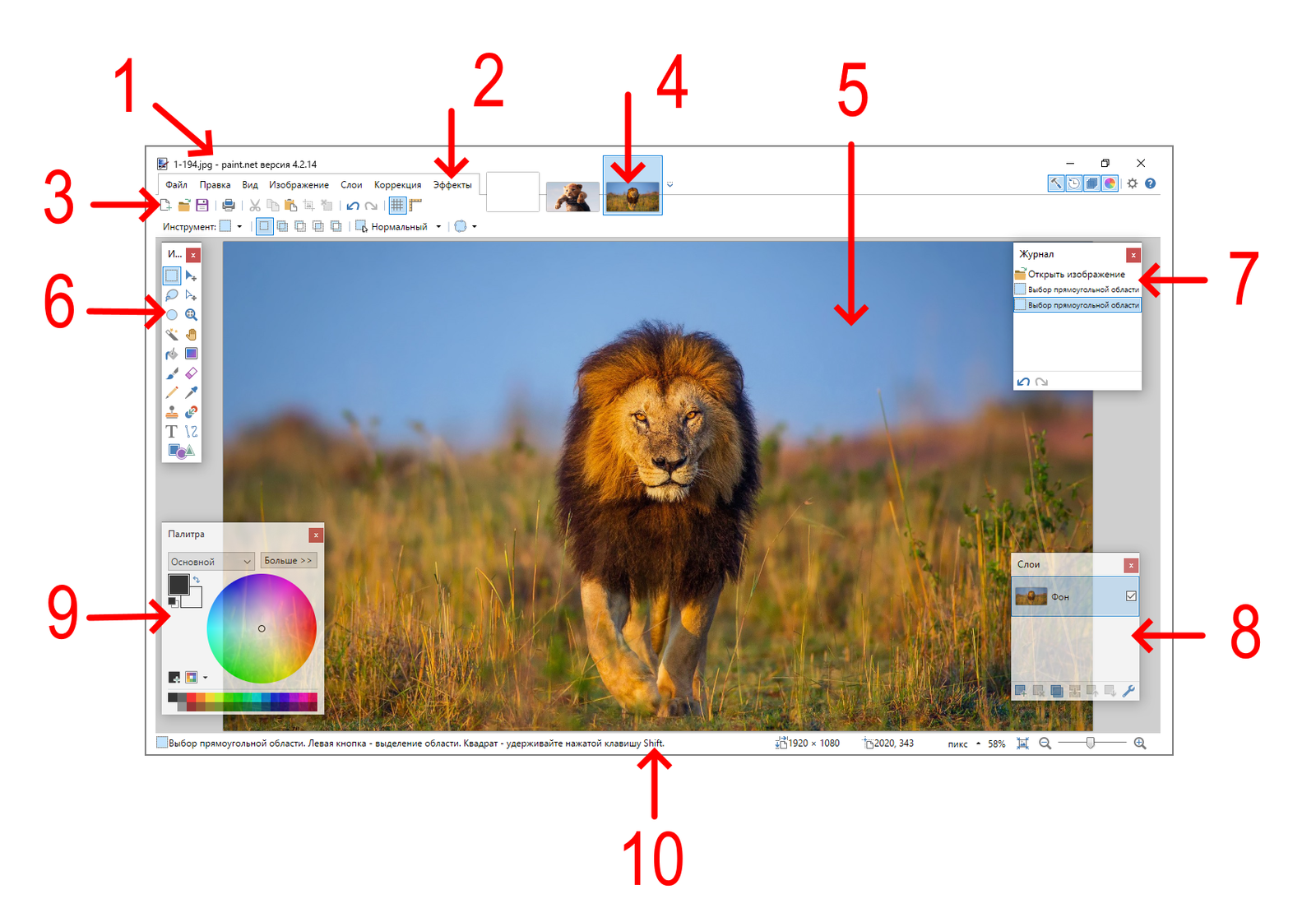
- Заглавие окна. В этой строке указывается название изображения, с которым вы работаете в конкретный момент и его формат. Также здесь отображается текущая версия Paint.NET.
- Панель меню. С ее помощью можно получить доступ ко всем пунктам меню. Всего в этой области размещено 13 пунктов (семь пунктов меню справа и шесть иконок слева). Нажав на любой из пунктов, вы увидите все его возможности.
- Панель инструментов. На ней размещены иконки для быстрого доступа к различным часто используемым командам. Панель состоит из двух рядов: верхний (размещены постоянные иконки) и нижний (отображаются настраиваемые параметры для активного инструмента).
- Список изображений. Здесь показываются уменьшенные копии всех открытых изображений. Работает по принципу вкладок браузера — кликните изображение, чтобы переключиться на него. Миниатюра будет выделена в списке изображений, а соответствующее изображение будет загружено на холст paint.net. Изображения в списке изображений можно переупорядочить с помощью перетаскивания. Щелкните, удерживайте и переместите эскиз в любое другое место в списке изображений.
- Рабочая область (окно редактирования). В этой области отображается изображение, с которым в данное время происходит работа. Именно в этой области происходят все действия по рисованию, выделению и другому редактированию изображений.
- Окно инструментов. В этом окне размещены главные инструменты для работы с изображением. Выбор нужного инструмента осуществляется простым нажатием на его иконку.
- Окно истории (журнал). Здесь отображаются все действия, производимые над изображением. Позволяет легко отменить одну или несколько операций или повторить их снова. Закрытие paint.net или закрытие изображения удаляет всю историю редактирования, полностью очищая ее.
- Окно слоев. Каждое изображение содержит как минимум один слой. Окно слоев — это основная область для добавления, удаления, доступа и управления слоями. Доступ к свойствам слоя можно получить, дважды щелкнув слой. Порядок слоев можно менять с помощью перетаскивания. Щелкните, удерживайте и переместите слой в новое положение.
- Окно палитры. Самый простой способ для выбора и управления основным и вторичным цветами. При нажатии на кнопку «Больше» окно увеличивается и появляются дополнительные средства для работы с цветом.
- Строка состояния. Эта область разделена на несколько секций. Первая слева показывает названия выбранных инструментов и средства контроля ими. Следующая секция отображает процесс обработки изображения (если оно происходит в данное время). Затем отображается информация о размере изображения, положении курсора и единицах измерения.